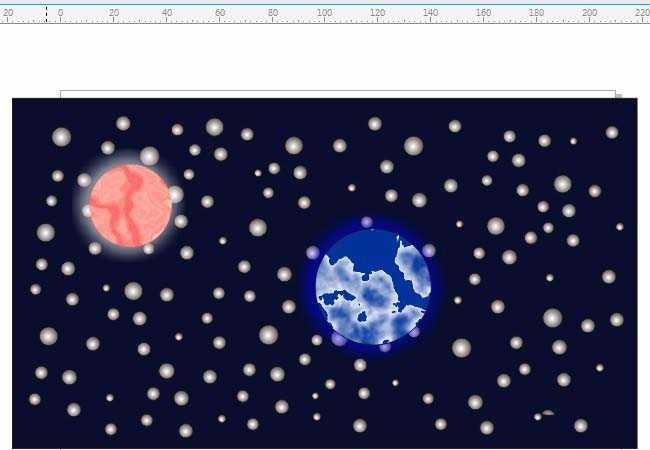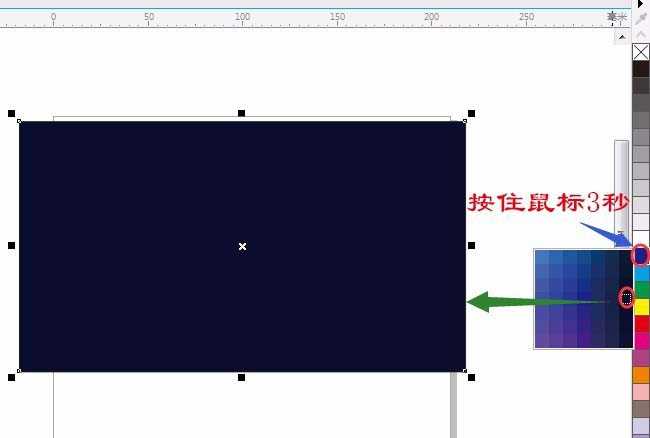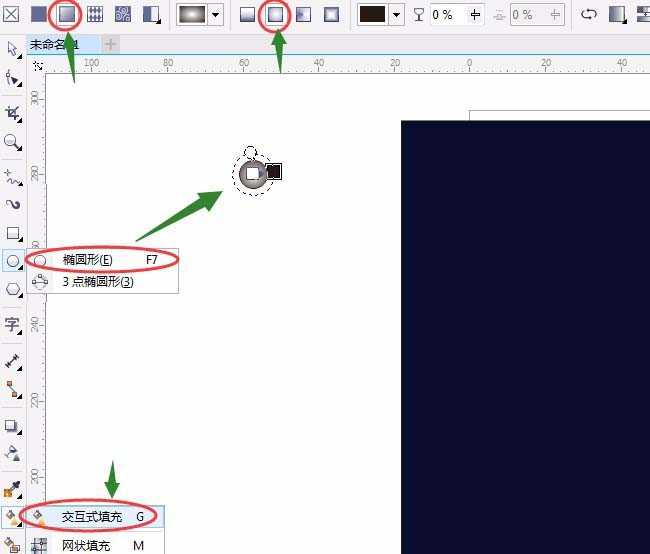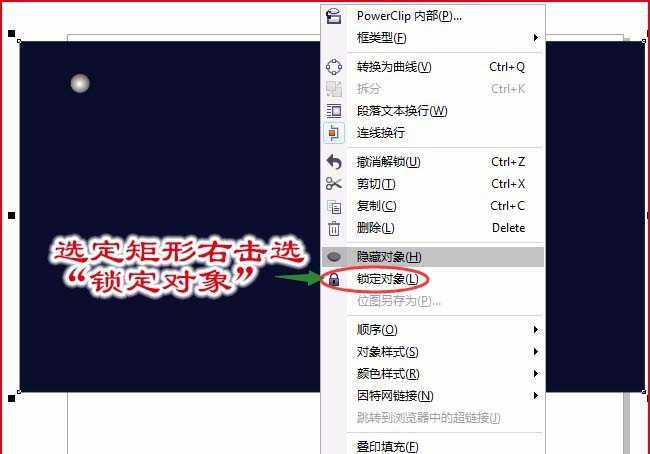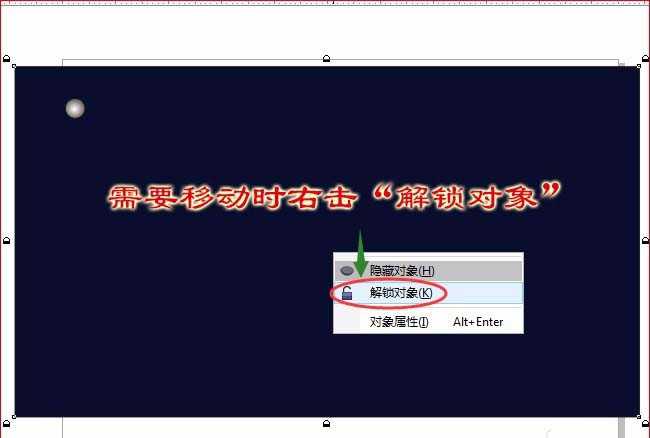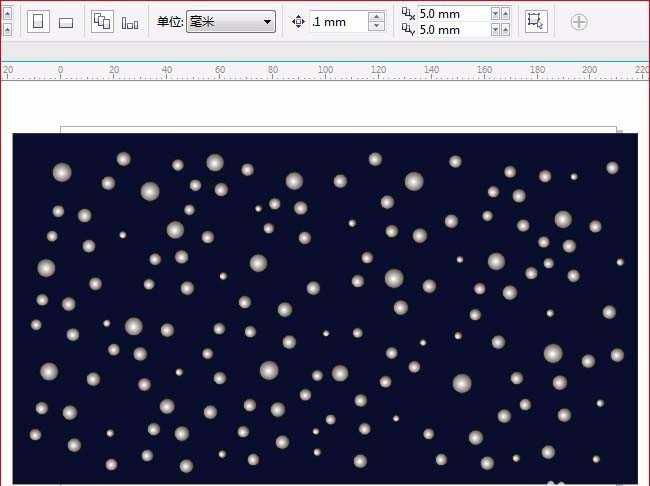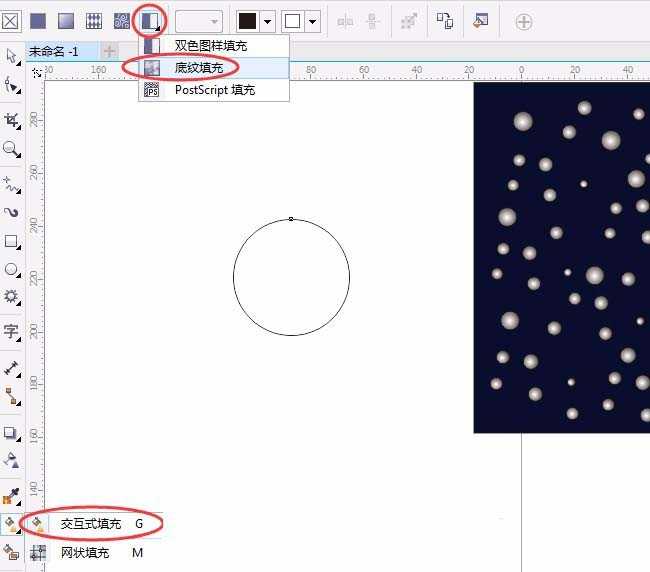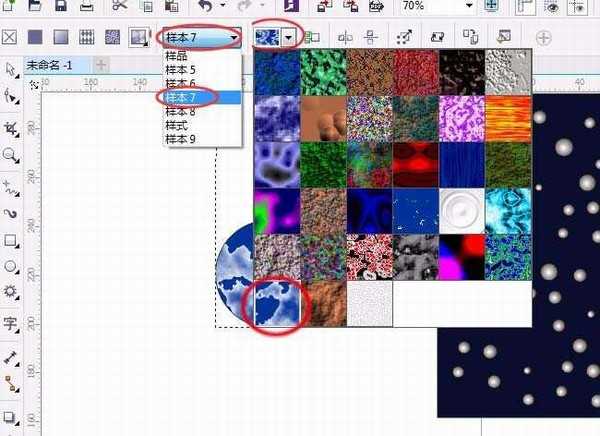站长资源平面设计
cdr怎么设计太空星球海报? cdr画太空星球效果的教程
简介cdr中想要设计一款太空星球效果图,想摸我门就来看看详细的教程。软件名称:CorelDRAW 11 简体中文特别版(附序列号+安装教程)软件大小:167.6MB更新时间:2018-06-25立即下载1、单击用“矩形工具”在页面中画矩形并填充深蓝色,再用“椭圆形工
cdr中想要设计一款太空星球效果图,想摸我门就来看看详细的教程。
- 软件名称:
- CorelDRAW 11 简体中文特别版(附序列号+安装教程)
- 软件大小:
- 167.6MB
- 更新时间:
- 2018-06-25立即下载
1、单击用“矩形工具”在页面中画矩形并填充深蓝色,再用“椭圆形工具”画一个小圆并用“交互式填充工具”,属性栏中选“椭圆渐变填充”拉大渐变范围,如图:
2、按“空格键”切换为“选择工具”,选定矩形右击选“锁定对象”这样矩形就移不动,需要移动时右击“解锁对象”。如图:
3、再复制很多份小圆后,有些小圆再变小,再框选几个拖动右击复制,不用一个一个复制的,再框选部分拖动变小,效果如图:
4、单击用“椭圆形工具”画一个大圆,用“交互式填充工具”,在属性栏中如图设置:
上一页12 下一页 阅读全文